
Obsah
Zatiaľ čo predvolená aplikácia Kalendár iOS vám môže poskytnúť zoznam vašich nadchádzajúcich udalostí v Centre oznámení, tu je postup, ako vložiť kalendár s úplným mesačným dátumom do centra upozornení pre iPhone.
Príliš veľakrát som musel otvoriť aplikáciu Kalendár, aby som zistil, na ktorý deň určitý dátum pripadá. V skutočnosti je to jediný dôvod, prečo si aplikáciu Kalendár ponechám na domovskej obrazovke k dispozícii. Je tu však aplikácia tretej strany, ktorá uľahčuje proces a teraz musím teraz otvoriť Centrum oznámení na svojom iPhone a potom tu a tam dostávam kalendár v plnom mesiaci.
To uľahčuje vyhľadávanie určitých dátumov a z toho dostávam viac, ako mám s predvoleným widgetom Kalendár iOS. Nechápejte ma zle, keď vidíte svoje nadchádzajúce udalosti a udalosti vo vašom centre upozornení, môže byť užitočné, ale pre mňa je to jednoducho zbytočné, pretože nemám veľa stretnutí a udalostí prebiehajúcich po celý čas, čo znamená Nemusím sa neustále pozerať na môj kalendár.
Namiesto toho sa mi páči odkaz na celý mesiac kalendár, keď potrebujem, som konečne objavil šikovný widget tretej strany, ktorý dáva všetko, čo priamo v mojom Notifikačnom centre. Tu je postup.
Pridanie úplného kalendára do centra oznámení
Ak chcete nainštalovať tento úžasný mesačný kalendár vo svojom Notifikačnom centre pre iPhone, budete si musieť stiahnuť aplikáciu s názvom Widget Calendar. Je k dispozícii v iTunes App Store za 0,99 USD a stojí za každý cent.
Po prevzatí ho otvorte a nakonfigurujte jeho nastavenia. Samotná aplikácia nie je miniaplikáciou, ale iba nastavenia, ktoré môžete zmeniť a prispôsobiť.
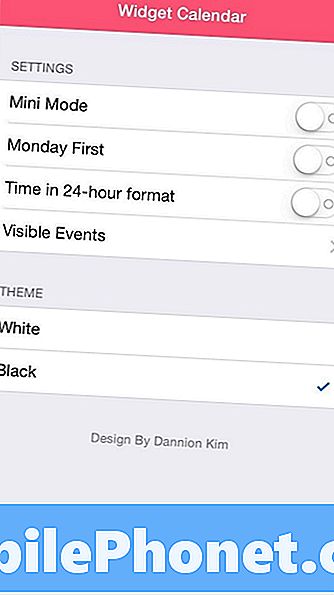
Ak chcete získať skutočnú prácu s miniaplikáciou, jednoducho prejdite nadol z hornej časti obrazovky a otvorte Centrum oznámení. Ťuknite na položku Upraviť v dolnej časti a vyberte zelenú + vedľa W. Kalendár, To presunie položku na vrchol, a ak máte iné miniaplikácie, môžete si usporiadať ich poradie podržaním ikony s horizontálnymi čiarami a pretiahnutím položky nahor alebo nadol.
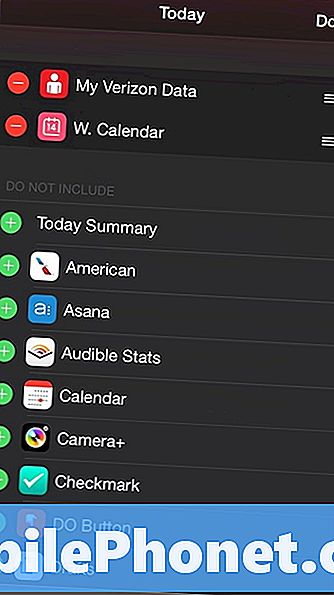
Po dokončení klepnite na hotový v pravom hornom rohu.
Teraz sa zobrazí kalendár vo vašom centre upozornení, ktorý vám poskytne celý mesiac priamo na dosah ruky. Miniaplikácia zdôrazňuje, ktorý deň je v súčasnosti, a klepnutie na vyhliadka otvorí aplikáciu Kalendár iOS na interakciu s udalosťami a udalosťami.
Môžete tiež kliknúť na šípky vľavo a vpravo od mesiaca a roka, aby ste sa pozreli na predchádzajúce mesiace alebo budúce mesiace.

Pokiaľ ide o nastavenia, ktoré môžete nakonfigurovať, je tu režim Mini, ktorý kondenzuje zobrazenie kalendára na iba týždeň, kde môžete potom ťuknutím na šípku nadol zobraziť celý mesiac. Je to dobrá funkcia, ktorá sa má povoliť, ak máte vo svojom centre upozornení veľa miniaplikácií.
Môžete povoliť kalendár hrať v pondelok týždeň, ktorý niektorí používatelia radi robia, pretože tradičný rozchod soboty a nedele môže byť pre niektorých ľudí trochu divný.
Môžete tiež poskytnúť widgetu prístup k vášmu kalendáru iOS a zobraziť udalosti, alebo aspoň povoliť widgetu, aby zvýraznil dni, v ktorých sa deje všetko.
Nakoniec môžete zmeniť tému kalendára, a to buď voľbou White alebo Black, aj keď čierna vyzerá najlepšie v Notifikačnom centre a perfektne sa zhoduje s celkovým vzhľadom iOS 8.
Uvedomte si, že akonáhle ste konfigurovali nastavenia Widget Calendar, ikona aplikácie je v podstate k ničomu, takže ak máte priečinok, do ktorého vložíte všetky nepoužívané aplikácie, môže to byť dobrý nápad pokračovať. tam. V opačnom prípade to zaberie miesto na domovskej obrazovke.


